Характеристики
Виробник:
Spigen
Розмір корпусу:
42/44/45/49 мм
Матеріал ремінця:
Нейлон
Колір:
Black
Специфікації
Опис
Spigen Band Lite Fit Ultra Watch Band for Apple Watch
Ремінець Spigen Lite Fit Ultra Black — це чудовий вибір для тих, хто шукає міцний, зручний і стильний ремінець для свого Apple Watch. Ремінець має регульований дизайн, який дає змогу зручно підігнати його до будь-якого розміру зап'ястя. Це робить його універсальним і придатним для широкого спектра користувачів. Також він має м'яку підкладку, що забезпечує комфортне носіння навіть протягом тривалого часу. Саме тому, цей ремінець стане ідеальним аксесуаром для щоденного використання.
Особливості:
- Завдяки затиску, який легко знімається, він щільно прилягає до будь-якого зап’ястка;
- Простий і позачасовий дизайн, щоб доповнити будь-який образ і стиль;
- Легка, але міцна тканина для постійного комфорту;
- Безпроблемна установка та зняття за допомогою класичного кріплення Apple Watch;
- Сумісність із Apple Watch 49mm | 45mm | 44mm.
Легке зняття та встановлення
За допомогою затискача, який легко знімається одним рухом руки, ремінець Spigen можна дуже легко встановити і зняти з Apple Watch за кілька секунд. Ви можете пристебнути ремінець вранці і комфортно носити годинник весь день, не відчуваючи дискомфорту, а ввечері легко відстебнути або замінити його іншим ремінцем.
Подібні товари

Ремінець Spigen Band Lite Fit Ultra Watch Band for Apple Watch 49mm/45mm/44mm/42mm - Black (AMP05983)
Підтвердження по SMS
×Код відправлено на